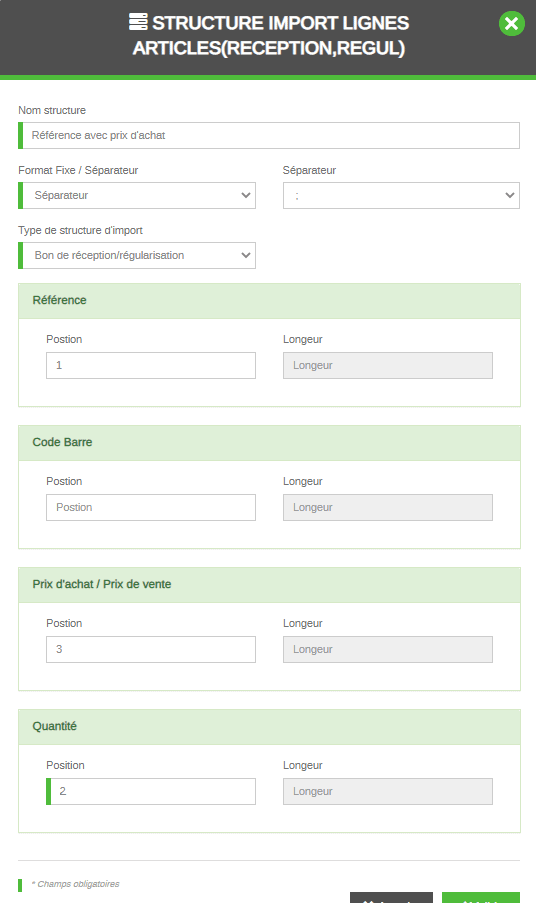- Accès au menu Structure d’import :
- Exemple 1 avec la référence article
- Exemple 2 avec le code barre article
Accès au menu Structure d’import :
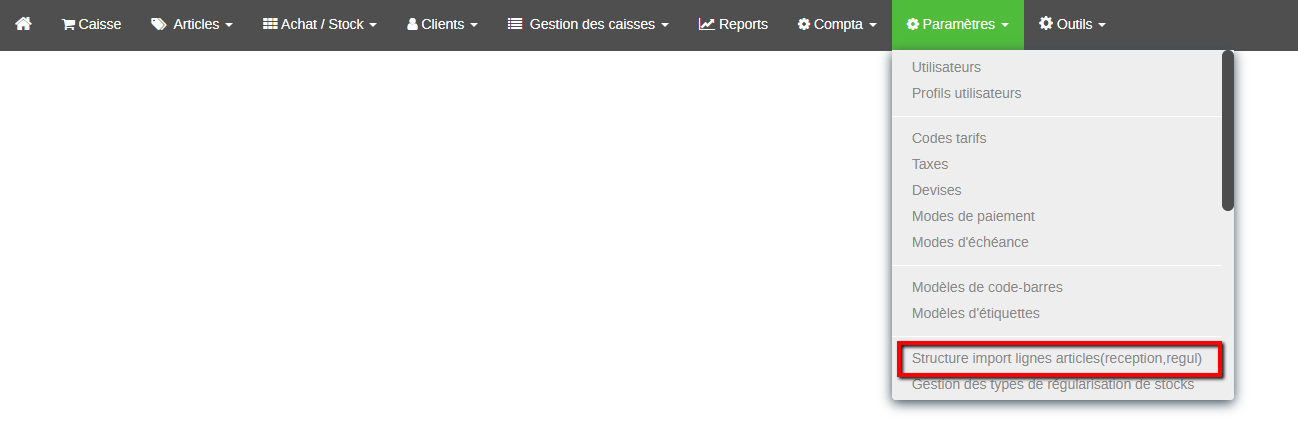
Il est possible de paramétrer une ou plusieurs structures d’imports qui permettront d’importer un fichier article directement dans les bons de réceptions ou régularisations plutôt que de saisir les articles à la main.
La plupart du temps le ficher articles à importer sera au format csv avec séparateur point-virgule. Voici ci-dessous quelques exemples de structures.
Exemple 1 avec la référence article
Exemple 1 : Si le fichier que je veux importer ressemble à ça :
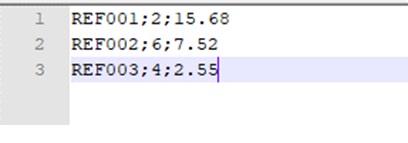
colonne 1 = la référence de l’article
colonne 2 = la quantité
colonne 3 = le prix d’achat ou le prix de vente en fonction du menu
Alors la structure dans clictill doit être la suivante.
Référence j’indique position « 1 » car c’est la première colonne. Prix d’achat, j’indique position 3 et 2 pour la quantité.
Le séparateur déclaré est ici un ;
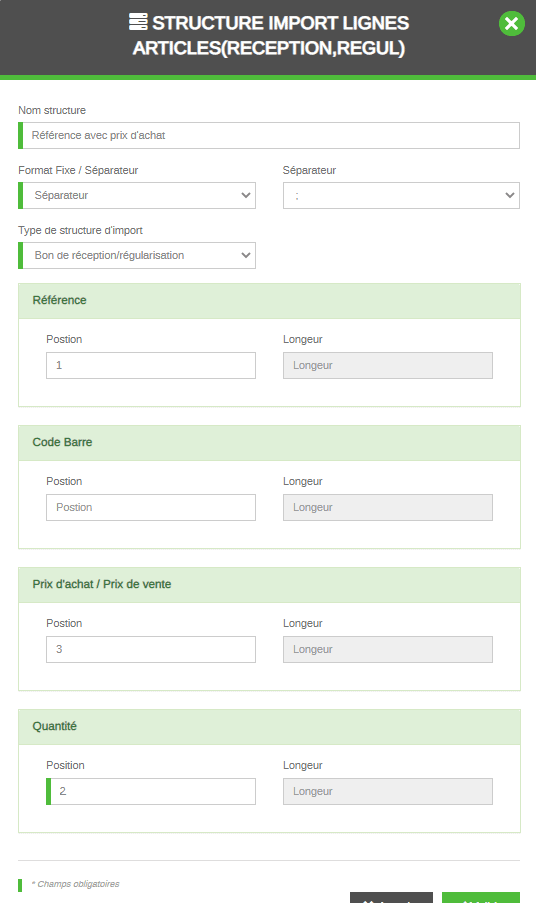
Exemple 2 avec le code barre article
Exemple 2 : Si le fichier que je veux importer ressemble à ça :
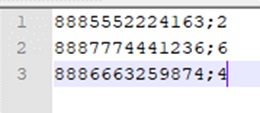
colonne 1 = le code barre
colonne 2 = la quantité
Alors la structure dans clictill doit être la suivante.
Code barre j’indique position « 1 » car c’est la première colonne. J’indique 2 pour la quantité. Je laisse vide Référence et prix d’achat.